 |
Главная |
Моделирование объекта «бокал» в 3D Studio Max
|
из
5.00
|
Использование технологии создания тел вращения на основе сплайнов.
Цель работы: Изучение основных приемов вращения сплайнов для создания объемных тел.
Создание объекта "бокал"
За основу нашего бокала возьмем данное изображение контура.
 Рисунок 1. Изображение контура бокала.
Рисунок 1. Изображение контура бокала.
Шаг 1. Начните новую сцену. Создайте плоскость и разместите на нем изображение бокала (рис. 1).
Шаг 2. Далее обведите контур изображения, устанавливая вершины и касательные вектора, как показано на рисунке 2 (на рис. 2 плоскость с отключенным изображением, для того что бы было лучше видно вершины).
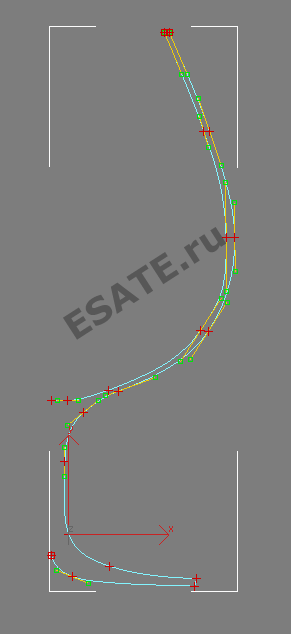 Рисунок 2. Изображения созданного сплайна без изображения контура.
Рисунок 2. Изображения созданного сплайна без изображения контура.
На рисунке разными цветами отмечены все типа используемых вершин (рис. 3).
- Красные точки - Bbezier.
- Белые - Corner.
- Синие - Smooth.
- Зеленые - Bezier Corner.
 Рисунок 3. Типы используемых вершин.
Рисунок 3. Типы используемых вершин.
Шаг 3. Для уточнения формы можно воспользоваться манипулированием на уровне подобъектов - выберите вкладку Modify, чтобы получить доступ к уровням подобъектов формы.
Выключите режим выделения подобъектов, выделите профиль и примените к нему модификатор Lathe (Вращение). Выберите вариант Min (Мин.) расположения оси вращения. Вид получившегося бокала показан на рисунке 4.
 Рисунок 4. Бокал, созданный методом вращения профиля.
Рисунок 4. Бокал, созданный методом вращения профиля.
Создайте рассмотренную трехмерную сцену.
Визуализатор V-RAY. Введение. Первая часть.
Цель работы: Изучение основных приемов работы c визуализатором V-Ray.
Введение
V-Ray - система рендеринга (визуализации изображения), разработанная компанией Chaos Group (Болгария).
 Рисунок 1. Пример сцены визуализированной с помощью V-ray.
Рисунок 1. Пример сцены визуализированной с помощью V-ray.
V-Ray — мощный инструмент визуализации, поддерживающий Depth of Field (Глубина резкости), Motion Blur (Эффект «размытия» в движении), Displacement (Карта смещения с увеличением детализации трехмерных объектов). Кроме этого, V-Rayимеет собственные источники освещения, систему солнце-небосвод для реалистичного освещения естественным светом, и физическую камеру с параметрами, аналогичными реальным фото — и видео камерам.
Система V-Ray Proxy позволяет производить просчет чрезвычайно больших массивов однотипных объектов, состоящих суммарно из десятков миллиардов полигонов. Встроенные шейдеры предоставляют пользователю широкие возможности для имитации практически любых материалов. V-Ray SDK позволяет как программировать собственные шейдеры, так и адаптировать систему под решение специфических задач. Возможность просчитывать отдельные элементы изображения в виде каналов, таких как Глубина, Диффузный цвет, Альфа, Отражение, Преломление, Тени, и других, предоставляет большую свободу постобработки в пакетах компоузинга и монтажа.
С этим визуализатором мы познакомимся очень подробно, так как V-Ray использует в расчетах передовые вычислительные методы - он построен исключительно и полностью на основе метода Монте-Карло. В этом отношении, пожалуй, V-Ray можно использовать в качестве демонстрационной программы для метода Монте-Карло. Но кроме этого, V-Ray обладает целым рядом интересных инновационных технологических решений, обеспечивающих ему дополнительное преимущество в качестве и скорости расчетов.
Откройте окно настроек визуализатора, после чего раскройте свиток Assing Render (сторонний визуализатор), как показано на рисунке 2. В строке Production мы можем увидеть установленный по умолчанию Default Scanline Renderer. Щелкните по кнопке справа от этой строки и установите в открывшемся окне Chouse Renderer (Выберите визуализатор) V-Ray Adv 1.50.09, как показано на рисунке 2 и нажмите кнопку ОК.
 Рисунок 2. Установка V-ray визуализатора.
Рисунок 2. Установка V-ray визуализатора.
После данной операции окно визуализатора примет следующий вид (рис. 3).
 Рисунок 3. V-ray установленный в качестве визуализатора.
Рисунок 3. V-ray установленный в качестве визуализатора.
Теперь перейдите к закладке Render, так как в ней находятся все свитки главных параметров настройки визуализации (рис. 4).
 Рисунок 4. Настройка визуализации V-ray.
Рисунок 4. Настройка визуализации V-ray.
В этом уроке мы рассмотрим первые три свитка и выполним первую визуализацию.
- V-Rray:: autorization - данная закладка отвечает за настройку сервера проверки лицензии;
- About V-Ray - данная закладка посвящена информации о создателях и не несет в себе никаких настроек;
- V-Ray:: Frame Buffer - настройки буфера кадра V-Ray.
В добавлении к окну фрейма визуализации программы 3D Studio Max, V-Ray обладает дополнительным кадровым буфером, позволяющим реализовать ряд дополнительных возможностей, таких как:
- сохранение изображений в полный 32-битный с плавающей точкой формат;
- простая коррекция цвета в созданных изображениях;
- возможность визуализирования изображения большего формата.
 Рисунок 5. Свиток V-Ray:: Frame Buffer.
Рисунок 5. Свиток V-Ray:: Frame Buffer.
Опция Enable built-in Frame Buffer (Включить встроенный кадровый буфер) позволяет использовать встроенный в V-Ray кадровый буфер. Из-за технических причин, выделенная память для оригинального 3D Studio Max кадрового буфера продолжает существовать, поэтому если вы используете V-Ray кадровый буфер, рекомендуется установить в свитке Common окна визуализатора минимальное разрешение изображения.
Отключение опции Get resolution from MAX (Брать разрешение из 3D MAX) позволяет установить для изображения большой размер, что не позволяет сделать стандартный буфер кадра 3D MAX (до 2048х1536).
Render to memory frame buffer (Визуализация в память буфера кадра). Активация данной опции создаст V-Ray фрейм-буфер и будет использовать его для хранения данных изображения, которые можно наблюдать как во время визуализации так и после нее.
Render to V-Ray image file (Визуализайция в V-Ray файл изображения) - когда данная опция активизирована, V-Ray записывает данные визуализируемого изображения в файл на жестком диске, таким образом эти данные не хранятся в оперативной памяти, что в свою очередь позволяет визуализировать изображения с большим разрешением.
Generate preview - генерирует предварительный просмотр создаваемого изображения.
Save separate render channels (Сохранить отдельные каналы визуализации) - данная опция позволяет сохранить каналы из VFB в отдельные файлы. Данная опция доступна только при визуализации в память буфера кадра.
Кнопка Show Last VBF позволяет увидеть результат последней визуализации, если вы случайно закрыли окно визуализации.
 Рисунок 6. Окно V-Ray буфера кадра с визуализированным изображением.
Рисунок 6. Окно V-Ray буфера кадра с визуализированным изображением.
4. V-Ray:: Global Switches - глобальные настройки. В данном свитке находятся опции, влияющие на визуализацию в общем (рис. 7).
 Рисунок 7. Свиток V-Ray:: Global Switches - Глобальные настройки.
Рисунок 7. Свиток V-Ray:: Global Switches - Глобальные настройки.
Geometry
- Displacement - включает V-Ray's собственный Displacement Mapping. Не влияет на стандартный Displacement Mapping в 3D Studio Max, которым можно управлять через соответствующий параметр в Render диалоге.
Lighting (Источники света)
- Lights - включает/выключает все источники света.
- Default lights - включает/выключает использование Default Lights (Источника света по умолчанию), когда в сцене нет других источников света.
- Hidden lights - включает/выключает использование Hidden (Скрытых) источников.
- Shadows - включает/выключает использование Shadows (Теней) глобально.
- Show GI only - когда опция включена, прямой свет не будет включен в финальный рендер сцены. Источники света будут использованы для просчета освещения, и только отраженный свет будет использован при рендере образа сцены.
Materials Section (Секция материалов)
- Reflection/refraction - включает/выключает расчет отражений и преломлений в V-Ray Maps и материалах.
- Max Depth - позволяет ограничивать глобально глубину просчета Reflection/refraction. Если выключена, то глубина просчета контролируется параметром в материале или карте.
- Maps - включает/выключает использование текстур и карт.
- Filter Maps - включает/выключает использование фильтрование текстур. При включенной опции фильтр работает в соответствии с настройками в текстурах. При выключенной, фильтрование текстур не производится.
- Max.Transp Levels - определяет глубину просчета прозрачных объектов.
- Transp.cutoff - определяет когда просчет прозрачности будет прекращен. Если накопленная непрозрачность для луча достигает порога, дальше просчет не производится.
- Override MTL - эта опция позволяет заменить (перекрыть) материалы сцены при рендере. Все объекты будут использовать указанный материал, если он выбран, или стандартный материал по умолчанию.
- Glossy Effects - эта опция позволяет отключить в сцене все яркие отражения (блики); удобно для тестирования.
Indirect illumination (Секция косвенного освещения)
- Don't render final image - когда опция включена, V-Ray будет только рассчитывать GI (Photon Maps, Light Maps, Irradiance Maps). Это удобно для подготовки fly-through анимации.
Raytracing (Секция трассировки лучей)
- Secondary Rays Bias - небольшое положительное смещение будет применено ко всем вторичным лучам; может быть использовано если в сцене есть перекрывающиеся поверхности (Face) для предотвращения появления темных пятен. Смотри также пример демонстрирующий эффект этого параметра. Этот параметр так же полезен при использовании функции 3D Studio Max Render-to-texture.
|
из
5.00
|
Обсуждение в статье: Моделирование объекта «бокал» в 3D Studio Max |
|
Обсуждений еще не было, будьте первым... ↓↓↓ |

Почему 1285321 студент выбрали МегаОбучалку...
Система поиска информации
Мобильная версия сайта
Удобная навигация
Нет шокирующей рекламы

